

بقلم Adela D. Louie, ، آخر تحديث: January 20, 2022
يعد امتلاك جهاز الكمبيوتر الخاص بك ، سواء كنت تستخدم مجموعة كاملة من أجهزة الكمبيوتر أو الكمبيوتر المحمول ، صفقة ضخمة ويمكن أن يوفر لك المزيد من الوقت بشكل كبير لأنه يمكنك إنهاء عملك بشكل أسرع وفي أي وقت تريده. ومع ذلك ، هناك حالات يمكنك ارتكاب خطأ في استخدامها مثل حذف البيانات المهمة أو الملفات التي قمت بحفظها.
وعندما يحدث ذلك ، ربما تكون قد بدأت في الذعر والبحث عن طريقة للمضي قدمًا كيفية استعادة البيانات. لهذا السبب في هذا المنشور ، سوف نوضح لك طريقة فعالة للقيام بذلك استعادة البيانات أو الملفات التي فقدتها عن طريق الخطأ أو بسبب إعادة تنسيق الذي حدث لجهاز الكمبيوتر الخاص بك.
لقد وضعنا قائمة بالحلول أدناه التي يمكنك تطبيقها حتى تتمكن من القيام بالعملية برمتها بسهولة دون المساس بسلامة الملفات المهمة المتبقية لديك على جهاز كمبيوتر Mac أو Windows.
اقرأ هذا المنشور ونؤكد لك أنك ستكون قادرًا على معرفة كيفية استعادة البيانات في نهاية هذه المقالة.
الجزء 1. الطرق الأساسية حول كيفية استعادة البياناتالجزء 2. أفضل الأدوات التي يمكنك استخدامها حول كيفية استعادة البياناتالجزء 3. استنتاج
الآن ، عندما يتعلق الأمر باستعادة البيانات المفقودة من جهاز الكمبيوتر الخاص بك ، فهناك بعض الطرق الأساسية حول كيفية القيام بذلك. أردنا التأكد من أن لديك العديد من الخيارات التي يمكنك تجربتها لاستعادة البيانات التي فقدتها على جهاز الكمبيوتر الخاص بك. ومع ذلك ، إليك بعض الخيارات لك.
الحل الأول الذي يجب أن تجربه لاستعادة البيانات التي فقدتها من جهاز الكمبيوتر الخاص بك هو فحص سلة المهملات أو سلة المحذوفات. عادة ، عندما تقوم بحذف أي ملفات من جهاز الكمبيوتر الخاص بك ، فإنه ينتقل تلقائيًا إلى سلة المحذوفات الخاصة بك. وإذا لم تكن قد قمت بتنظيف سلة المحذوفات بعد ، فإن الملف الذي فقدته لا يزال موجودًا. الآن ، حول كيفية استعادة البيانات باستخدام سلة المحذوفات ، إليك الخطوات التي يجب عليك اتباعها.
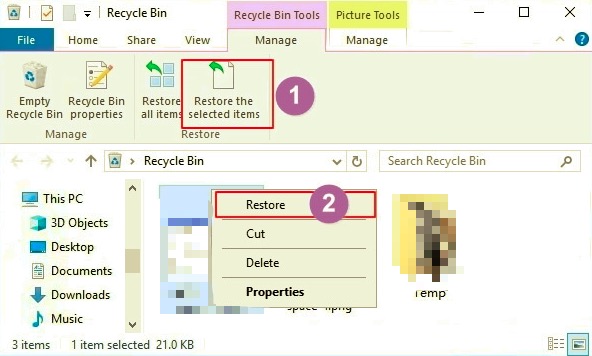
الآن ، فقط في حالة عدم وجود الملف المفقود في سلة المحذوفات ، فهذا سيناريو مختلف. لحسن الحظ ، لدينا طريقة أخرى يمكنك تجربتها في حال كنت في نفس الموقف مثل هذا. ويتم تنفيذ هذه الحيلة باستخدام الإصدار الأقدم من جهاز الكمبيوتر الخاص بك. يمكن تطبيق ذلك إذا كنت تستخدم ملف Windows الحاسوب.
ولكي تظهر لك كيف يمكنك القيام بهذه الخدعة ، إليك الخطوات التي عليك اتباعها.
لنظام التشغيل Windows 10/8.1/8
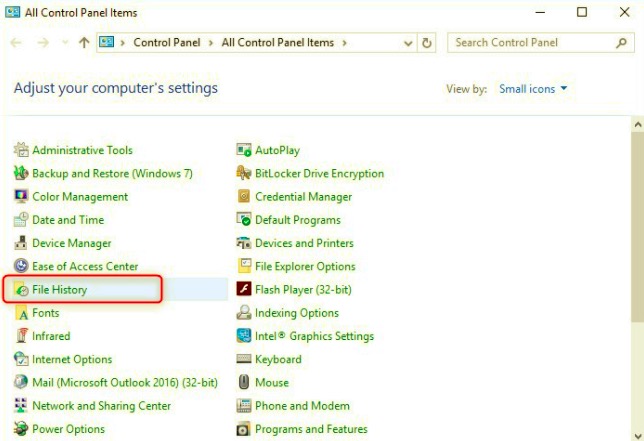
ويندوز 7
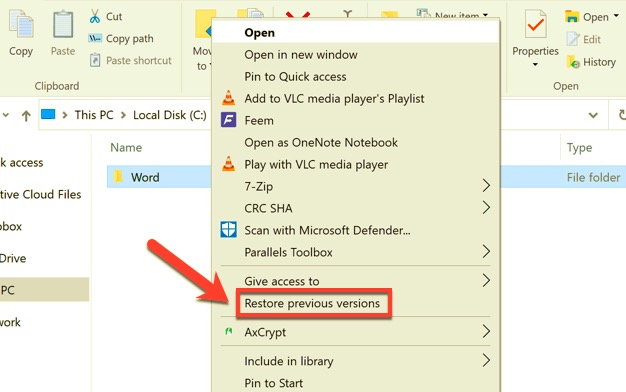
الآن ، إذا كنت أحد الأشخاص الذين يعتنون ببياناتهم وتأكدوا من أن لديهم نسخة احتياطية من بياناتهم ، فسنعرض لك أيضًا كيفية استعادة البيانات من ملف النسخ الاحتياطي الخاص بك. كل ما عليك فعله هو اتباع الخطوات أدناه.
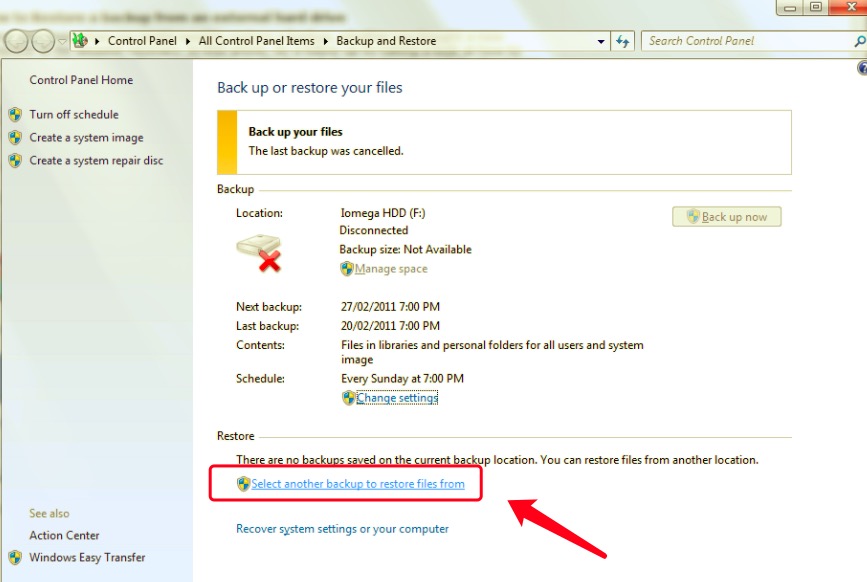
إذا كنت من مستخدمي Mac ، فهذه طريقة واحدة لاستعادة البيانات المفقودة من جهاز الكمبيوتر الخاص بك. وذلك باستخدام ميزة Time Machine على جهاز الكمبيوتر الخاص بك. ومع ذلك ، عند استخدام Time Machine من جهاز Mac الخاص بك ، عليك التأكد من أنك خبير أو تعرف ما تفعله. هذا لأنه إذا اخترت الزر الخطأ ، فقد يحدث خطأ أكبر في ملفاتك ومستنداتك.
هناك طريقة أخرى لكيفية استعادة البيانات التي فقدتها من جهاز الكمبيوتر الخاص بك وهي استخدام برنامج استعادة البيانات. وأفضل ميزة لاستخدام هذه الأدوات هي أنه حتى لو لم تكن لديك أو لم تكن قادرًا على نسخ بياناتك احتياطيًا من جهاز الكمبيوتر الخاص بك. وبهذا ، سنقوم بإدراجها أدناه.
اختصار استعادة بيانات FoneDog يعد البرنامج أحد أكثر الأدوات شيوعًا وهو أحد الأدوات الاحترافية لاستعادة البيانات التي فقدتها على جهاز كمبيوتر Mac أو Windows. باستخدام برنامج FoneDog لاستعادة البيانات ، ستتمكن من استرداد أي بيانات فقدتها بأمان على جهاز كمبيوتر Mac أو Windows ، مثل الصور ومقاطع الفيديو ورسائل البريد الإلكتروني والملفات والمستندات الخاصة بك وغير ذلك الكثير.
أيضا، استعادة بيانات FoneDog لا يمكن للبرنامج استعادة البيانات مباشرة من جهاز كمبيوتر يعمل بنظام التشغيل Mac أو Windows ، ولكن يمكنه ذلك بالتأكيد استعادة البيانات المفقودة وكذلك من بطاقة الذاكرة ومحركات الأقراص الثابتة ومحركات الأقراص المحمولة.
استعادة البيانات
استرجع الصور المحذوفة والوثيقة والصوت والمزيد من الملفات.
استعادة البيانات المحذوفة من الكمبيوتر (بما في ذلك سلة المحذوفات) ومحركات الأقراص الثابتة.
استرجع بيانات الفقد الناجم عن حادث القرص وسحق نظام التشغيل وأسباب أخرى.
تحميل مجانا
تحميل مجانا

يمكن لبرنامج FoneDog Data Recovery استعادة أي بيانات بسهولة بغض النظر عن سبب فقد بياناتك. أيضًا ، يمكن لهذا البرنامج استرداد أي نوع من البيانات وأنواع عديدة من تنسيقات الملفات. ولإظهار دليل سريع لك حول كيفية استعادة البيانات باستخدام FoneDog Data Recovery ، إليك طريقة خطوة بخطوة يمكنك الرجوع إليها.
الخطوة 1. اختر نوع البيانات وموقع الملف
بعد قيامك بتنزيل البرنامج وتثبيته بالكامل على جهاز الكمبيوتر الخاص بك ، يمكنك الآن المضي قدمًا وتشغيله. وبمجرد وصولك إلى الواجهة الرئيسية للبرنامج ، سيسمح لك البرنامج بعد ذلك باختيار موقع بياناتك أو ملفك الذي تريد استعادته منه والبيانات المحددة التي تريد استعادتها.
عليك أن تتذكر أن هذا البرنامج يتطلب منك أن يكون لديك اتصال ثابت بين القرص الصلب الخارجي وجهاز الكمبيوتر الخاص بك في حالة رغبتك في استرداد شيء منه.
الخطوة 2. مسح الموقع الذي اخترته
وبعد ذلك ، الشيء التالي الذي يجب عليك فعله هو السماح للبرنامج بفحص جهاز الكمبيوتر الخاص بك. يمكنك القيام بذلك ببساطة عن طريق النقر فوق الزر Scan الموجود على شاشتك. وبمجرد النقر فوق هذا الزر ، عليك فقط الانتظار حتى ينتهي البرنامج من فحص جهاز الكمبيوتر الخاص بك.
يجب أن تعلم أيضًا أن هناك طريقتين لكيفية فحص جهاز الكمبيوتر الخاص بك. واحد هو المسح العميق والذي قد يستغرق وقتًا أطول للانتهاء ، والآخر هو مسح سريع العملية التي يمكن أن تستغرق دقيقة أو دقيقتين فقط.

الخطوة 3. معاينة الملفات الممسوحة ضوئيًا واختيار البيانات المراد استردادها
وبمجرد اكتمال عملية المسح ، يمكنك الآن المضي قدمًا ومعاينة جميع البيانات التي تمكن البرنامج من جمعها. وعند مراجعة الملفات التي جمعتها ، يمكنك الآن أيضًا اختيار البيانات التي ترغب في استعادتها.
الخطوة 4. استعادة البيانات المختارة
بمجرد الانتهاء من اختيار البيانات التي تريد استعادتها ، انقر فوق زر الاسترداد الموجود في الجزء السفلي من شاشتك. من الآن فصاعدًا ، عليك فقط الانتظار حتى تنتهي عملية استعادة بياناتك بالكامل.

يعد برنامج EaseUS Data Recovery أداة أخرى يمكنك استخدامها لاستعادة تلك البيانات المفقودة من جهاز الكمبيوتر الخاص بك. يعد هذا أيضًا أحد أكثر البرامج شيوعًا التي يمكنك تقديمها لأي شخص خاصة لأولئك الأشخاص الذين يواجهون مشكلة في أداء عملهم على أجهزة الكمبيوتر الخاصة بهم لمجرد أنك بحاجة إلى استعادة بياناتك المفقودة من جهاز الكمبيوتر الخاص بك.
من خلال برنامج Wondershare ، يمكنك استعادة البيانات التي اخترتها مثل المسح ومعاينة بياناتك وغير ذلك الكثير. ومثل الأداتين الأوليين اللذين أظهرناهما لك أعلاه ، يعد برنامج Wondershare أيضًا أحد الخزائن والطريقة الفعالة لكيفية استعادة البيانات.
يتيح لك Wondershare أيضًا الاسترداد لكل من أجهزة كمبيوتر Mac و Windows. يأتي هذا مع إعداد استرداد عميق وسيمنحك معدل نجاح مرتفعًا أيضًا عند استعادة البيانات المفقودة من جهاز الكمبيوتر الخاص بك
يعد Disk and Drill أداة استرداد أخرى يمكنك استخدامها للعثور على أي بيانات محذوفة أو مفقودة من جهاز الكمبيوتر الخاص بك. هذه أيضًا واحدة من أسهل الأدوات التي يمكنك استخدامها. بالإضافة إلى ذلك ، برنامج FoneDog iOS System Recovery. وبمجرد أن تتمكن من فحص الملفات الموجودة على جهاز Mac الخاص بك ، فانتقل إلى الأمام وقم بتمييزها واستعادتها بالكامل إلى جهاز الكمبيوتر الخاص بك.
الناس اقرأ أيضاكيف يمكنك استرداد الملفات المحذوفة من محرك أقراص فلاش USB دليل سهل حول كيفية استرداد الملفات المحذوفة لنظام التشغيل Windows 10
يعد فقدان الملفات والبيانات من جهاز الكمبيوتر الخاص بك إحدى المشكلات التي يجد الكثير من الأشخاص صعوبة في إصلاحها. نظرًا لأن أجهزة الكمبيوتر ليست مثل الأجهزة المحمولة ، يمكن إصلاحها بسهولة. يحتوي على بعض الأشياء المعقدة التي إذا لم تفهمها يمكن أن تتسبب في مزيد من الضرر لجهاز الكمبيوتر الخاص بك وجميع الملفات المهمة التي قمت بحفظها. هذا هو السبب الذي يجعلنا نمتلك الحلول المثالية بخصوص كيفية استعادة البيانات من جهاز الكمبيوتر الخاص بك.
ومع ذلك ، فإن استعادة البيانات من جهاز كمبيوتر يعتمد على نوع الكمبيوتر الذي تستخدمه ، سواء كان جهاز كمبيوتر يعمل بنظام التشغيل Mac أو Windows. وعملية هذين الأمرين مختلفة. ولكن إذا كنت تريد التأكد من أن جهاز الكمبيوتر الخاص بك لن يتضرر تمامًا أو أنك لن ترتكب أخطاء بعد الآن ، فإن برنامج FoneDog Data Recovery هو الأداة المناسبة لهذه المهمة. إنه آمن للغاية وفعال وموثوق من قبل العديد من مستخدمي Mac و Windows.
اترك تعليقا
تعليق
استعادة بيانات
fonedog استعادة البيانات يمكن استرداد حذف الصور ، الفيديو ، الصوت ، البريد الإلكتروني ، وما إلى ذلك من ويندوز ، ماك ، القرص الصلب ، بطاقة الذاكرة ، ذاكرة فلاش ، الخ .
تحميل مجانا تحميل مجانامقالات ساخنة
/
مثير للانتباهممل
/
بسيطصعبة
:شكرا لك! إليك اختياراتك
Excellent
:تقييم 4.7 / 5 (مرتكز على 101 التقييمات)